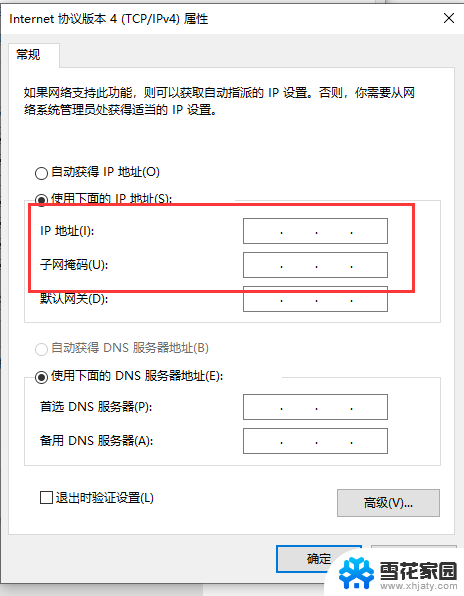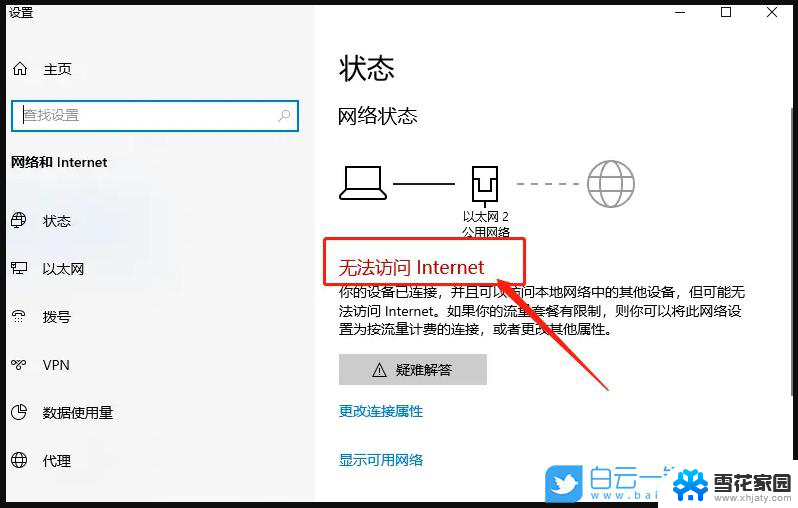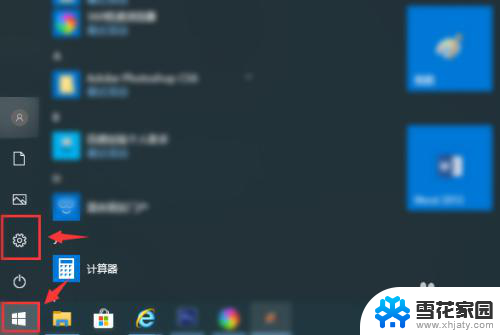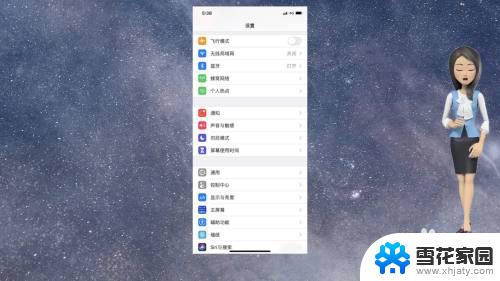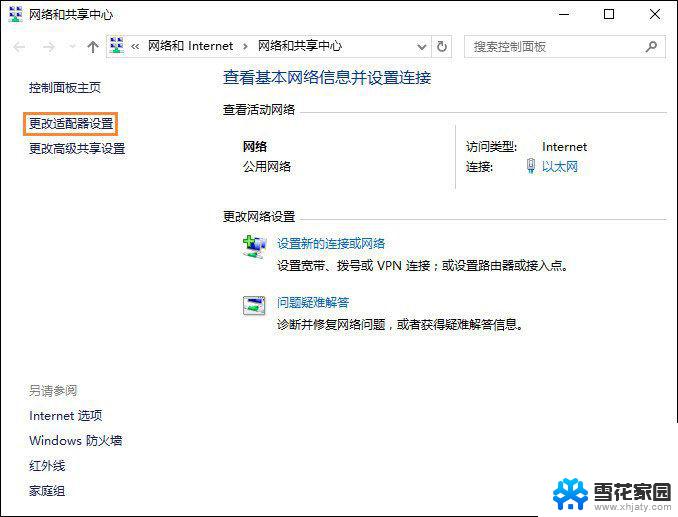电脑怎么取消网络连接 win10如何关闭有线网络连接
更新时间:2023-12-25 15:06:19作者:xiaoliu
在现代社会电脑已经成为人们生活中不可或缺的工具,而与之相伴的网络连接更是我们日常生活中必不可少的一部分。在某些情况下,我们可能需要取消电脑的网络连接,或者关闭有线网络连接。在Windows10操作系统中,我们应该如何进行这些操作呢?下面将为大家介绍一些简单的方法,帮助大家轻松应对这些网络连接问题。无论是想要断开网络连接以节省电力,还是需要关闭有线网络连接以便切换到无线网络,这些技巧都将帮助您快速解决问题。让我们一起来看看吧!
步骤如下:
1.首先我们打开电脑,进入主页面。

2.进入主页面后我们右键右下角的网络按钮,选择打开“网络和Internet设置”

3.进入后我们打开右边的“更改适配器选项“的按钮
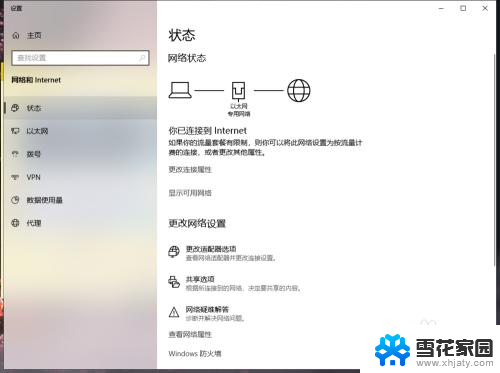
4.打开后我们就会看到我们的网络连接,我们右键点击“禁用”我们网络就断开了
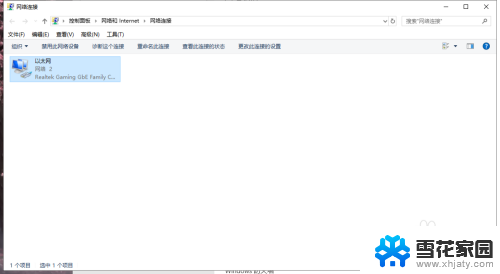
5.当我们处理完事情想恢复时再右键点击“启用”就行了
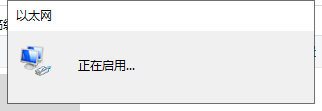
以上就是关于如何取消电脑的网络连接的全部内容,如果有遇到相同情况的用户,可以按照小编的方法来解决。